- Część 1. Jak naprawić niedziałające Wi-Fi iPhone'a, wyłączając tryb samolotowy
- Część 2. Jak naprawić niedziałające Wi-Fi iPhone'a poprzez ponowne uruchomienie
- Część 3. Jak naprawić niedziałające Wi-Fi iPhone'a poprzez resetowanie ustawień sieciowych
- Część 4. Jak naprawić iPhone Wi-Fi nie działa z odzyskiwaniem systemu FoneLab iOS
- Część 5. Często zadawane pytania dotyczące niedziałającego Wi-Fi iPhone'a
Wybitny przewodnik dotyczący naprawy Wi-Fi nie działającego na iPhonie
 Dodane przez Lisa Ou / 11 stycznia 2024 09:00
Dodane przez Lisa Ou / 11 stycznia 2024 09:00 Dlaczego moje Wi-Fi nie działa na moim iPhonie?” Czy należysz do użytkowników iPhone'a, którzy zastanawiają się, dlaczego na ich urządzeniach dzieje się taka sytuacja? Wi-Fi jest niezbędne w dzisiejszym świecie z wielu powodów. Ponieważ jest to jeden z głównych sposobów dostępu do Internetu, jest kilka czynności, których nie będziesz mógł wykonać, jeśli nie będzie działać na Twoim iPhonie. Ale najpierw, co poszło nie tak?
Z pewnością istnieje powód, dla którego funkcja Wi-Fi w Twoim iPhonie nie działa. Na przykład być może wpisałeś nieprawidłowe hasło, przez co nie możesz połączyć się z Internetem i myślisz, że Wi-Fi działa nieprawidłowo. Z drugiej strony mógł wystąpić problem z systemem lub przypadkowo włączyłeś coś na urządzeniu, co spowodowało, że Wi-Fi nie działało.
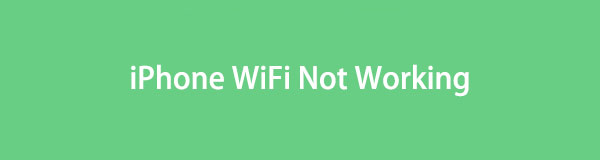
Niemniej jednak nie ma się czym martwić, ponieważ zawsze można znaleźć rozwiązanie. W tym artykule przedstawiono najlepsze sposoby naprawy iPhone'a z nieprawidłowo działającą funkcją Wi-Fi. Niezależnie od możliwych problemów, gwarantujemy, że poniższe informacje wystarczą, aby rozwiązać Twój problem w mniej niż godzinę. Dlatego nie wahaj się czytać dalej, aby zapoznać się z procesami naprawy.

Lista przewodników
- Część 1. Jak naprawić niedziałające Wi-Fi iPhone'a, wyłączając tryb samolotowy
- Część 2. Jak naprawić niedziałające Wi-Fi iPhone'a poprzez ponowne uruchomienie
- Część 3. Jak naprawić niedziałające Wi-Fi iPhone'a poprzez resetowanie ustawień sieciowych
- Część 4. Jak naprawić iPhone Wi-Fi nie działa z odzyskiwaniem systemu FoneLab iOS
- Część 5. Często zadawane pytania dotyczące niedziałającego Wi-Fi iPhone'a
FoneLab umożliwia naprawę iPhone'a / iPada / iPoda z trybu DFU, trybu odzyskiwania, logo Apple, trybu słuchawek itp. Do stanu normalnego bez utraty danych.
- Napraw wyłączone problemy z systemem iOS.
- Wyodrębnij dane z wyłączonych urządzeń iOS bez utraty danych.
- Jest bezpieczny i łatwy w użyciu.
Część 1. Jak naprawić niedziałające Wi-Fi iPhone'a, wyłączając tryb samolotowy
Być może wiesz, że włączenie trybu samolotowego na iPhonie ogranicza urządzenie do wielu działań i usług. Ma wiele zalet, takich jak oszczędzanie baterii, unikanie rozpraszania uwagi i nie tylko. Ale jak wspomniano, ogranicza dostęp do kilku usług, w tym Wi-Fi. Jeśli więc włączyłeś tę funkcję podczas korzystania z Wi-Fi, prawdopodobnie wyłączyła się ona automatycznie. Dlatego musisz dezaktywować tryb samolotowy i ponownie włączyć Wi-Fi.
Kieruj się poniższymi wygodnymi wskazówkami, aby naprawić niedziałające Wi-Fi na iPhonie, wyłączając tryb samolotowy:
Krok 1Przesuń palcem po ekranie iPhone'a z góry na dół lub odwrotnie. To zależy od wersji urządzenia. Następnie wyświetli się Centrum sterowania zawierające funkcje.
Krok 2W lewej górnej części Centrum sterowania zobaczysz symbol samolotu nad funkcją Wi-Fi. Stuknij go raz, aby wyłączyć tryb i ponownie włączyć Wi-Fi.
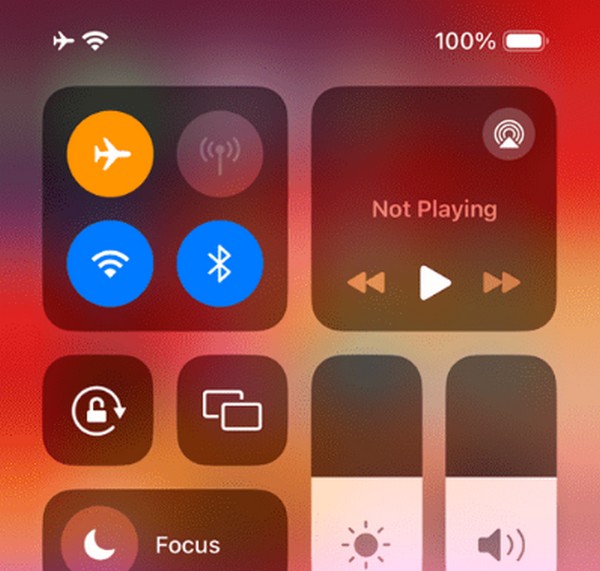
Część 2. Jak naprawić niedziałające Wi-Fi iPhone'a poprzez ponowne uruchomienie
Tymczasem ponowne uruchomienie wystarczy, jeśli Wi-Fi nie działa z powodu usterki lub innych prostych problemów. Wymusza ponowne uruchomienie urządzenia w celu odświeżenia systemu i wyeliminowania podstawowych problemów, które mogły wystąpić. Działa nie tylko na iPhone'ach, ale także na innych urządzeniach. Jeśli jednak uważasz, że problem wymaga zaawansowanej procedury, sugerujemy przejście do poniższych części. Są bardziej elastyczni i skuteczni w skomplikowanych kwestiach.
Wykonaj poniższą, nieprecyzyjną procedurę, aby naprawić to, że Wi-Fi iPhone'a nie działa, ale jest połączone przez ponowne uruchamianie iPhone'a:
W przypadku iPhone'a bez klawisza Home: Naciśnij kolejno klawisze zwiększania, a następnie zmniejszania głośności na iPhonie. Następnie przytrzymaj boczny klawisz urządzenia, aż ekran wyłączy się i uruchomi ponownie.
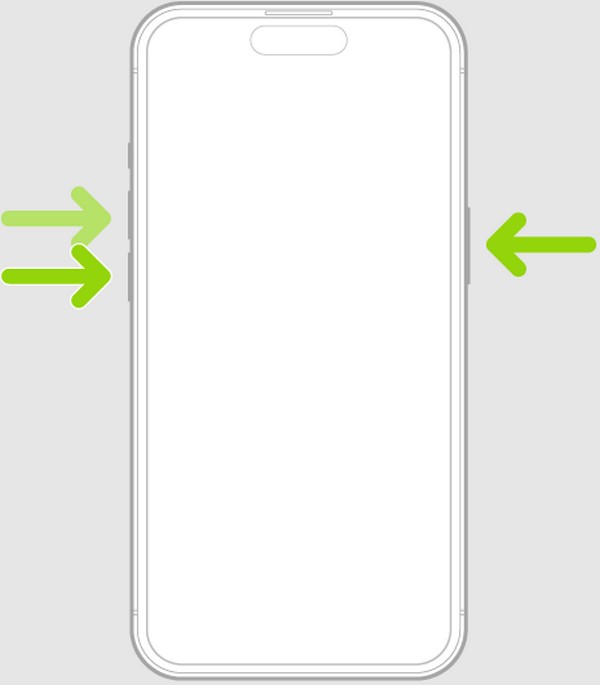
W przypadku iPhone'a z klawiszem Home: Naciśnij i przytrzymaj jednocześnie klawisze Home i Uśpij/Obudź na iPhonie. Gdy pojawi się logo Apple, zwolnij je, aby urządzenie uruchomiło się ponownie.
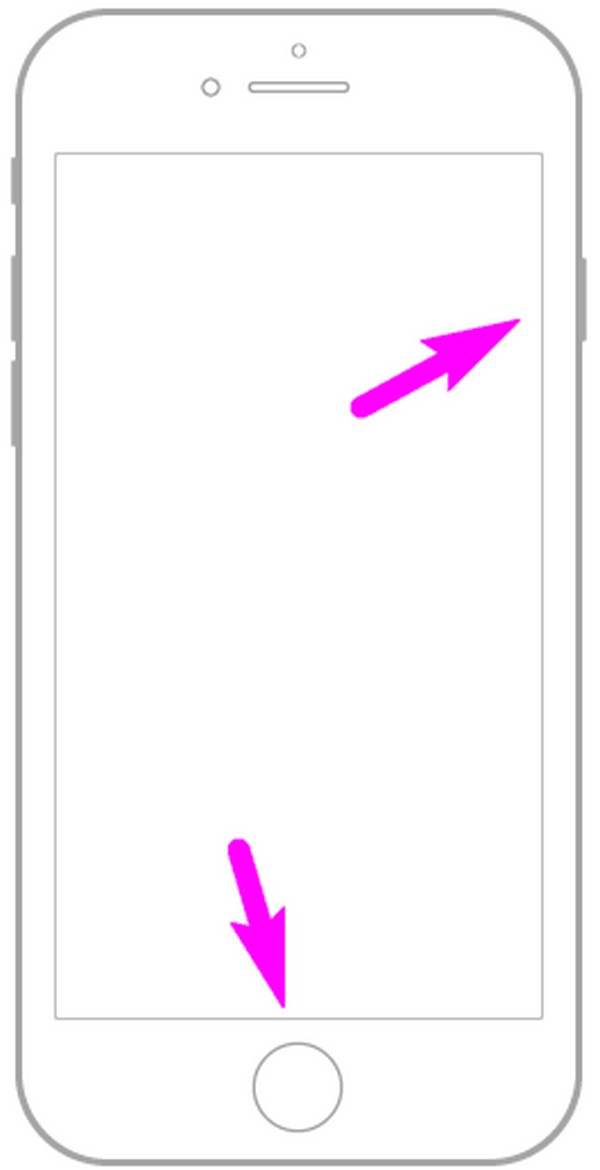
Część 3. Jak naprawić niedziałające Wi-Fi iPhone'a poprzez resetowanie ustawień sieciowych
Resetowanie ustawień sieciowych iPhone'a to także wiodące rozwiązanie pozwalające naprawić nieprawidłowo działające WiFi. Ta metoda jest skuteczna w wielu okolicznościach, szczególnie jeśli sprawa ma związek z korupcją. Jeśli zresetujesz ustawienia sieciowe, sieci lub Wi-Fi powrócą do ustawień domyślnych. Tak więc, jeśli omyłkowo zmieniłeś opcję, która spowodowała awarię Wi-Fi, zostanie ona natychmiast naprawiona. Dodatkowo opcje również zostaną odświeżone i ulepszone.
Postępuj zgodnie z prostymi instrukcjami poniżej, aby naprawić niedziałające Wi-Fi w iPhonie poprzez zresetowanie ustawień sieciowych:
Krok 1Przejdź do aplikacji Ustawienia i od razu przejdź do sekcji Ogólne. Na dole zostaną wyświetlone opcje, w tym Przenieś lub Zresetuj iPhone'a. Przewiń w dół, aby uzyskać do niego dostęp.
Krok 2Następnie wybierz Resetuj, a pojawią się zakładki resetowania. Stamtąd wybierz Resetuj ustawienia sieciowe, a następnie potwierdź decyzję o ukończeniu procedury.
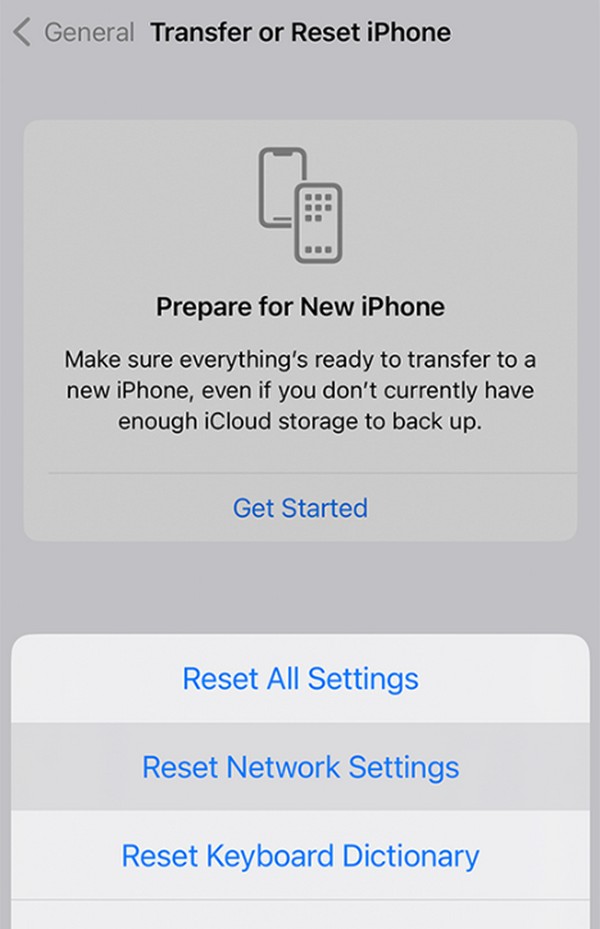
Część 4. Jak naprawić iPhone Wi-Fi nie działa z odzyskiwaniem systemu FoneLab iOS
Profesjonalne narzędzie, np Odzyskiwanie systemu FoneLab iOS jest tym, czego potrzebujesz, jeśli poprzednie metody nie działają. Być może problemem jest system i masz trudności z jego naprawą. Jeśli tak, zainstaluj ten program, ponieważ ma on możliwość naprawienia nieprawidłowego systemu iOS. Po przetworzeniu tego na komputerze problem z Wi-Fi zostanie rozwiązany w ciągu kilku minut. Nie musisz być zaawansowanym użytkownikiem, ponieważ jego pomocny interfejs jest pomocny niezależnie od tego, czy jesteś początkujący, czy nie.
FoneLab umożliwia naprawę iPhone'a / iPada / iPoda z trybu DFU, trybu odzyskiwania, logo Apple, trybu słuchawek itp. Do stanu normalnego bez utraty danych.
- Napraw wyłączone problemy z systemem iOS.
- Wyodrębnij dane z wyłączonych urządzeń iOS bez utraty danych.
- Jest bezpieczny i łatwy w użyciu.
Inne niż iPhone Wi-Fi, które nie działa, są uwzględnione w problemach, które może naprawić FoneLab iOS System Recovery iPhone, który się nie włącza, nie można naładować, utknął podczas sprawdzania aktualizacji, oczekiwania na aktywację i nie tylko. Dlatego może ci pomóc tym razem i później, gdy napotkasz inny problem z systemem. Tymczasem, w przeciwieństwie do innych metod naprawy, to narzędzie zapewnia zaawansowane i standardowe typy napraw, umożliwiając usunięcie lub zachowanie danych.
Zapoznaj się z poniższymi prostymi krokami jako modelem naprawienia problemu z niedziałającą siecią Wi-Fi iPhone'a Odzyskiwanie systemu FoneLab iOS:
Krok 1Zdobądź plik odzyskiwania systemu FoneLab iOS z oficjalnej strony programu. Zostanie pobrany po wybraniu przycisku Pobierz bezpłatnie. Następnie otwórz go, aby przeprowadzić instalację, która zajmie tylko kilka sekund lub minut. Następnie uruchom narzędzie do odzyskiwania.
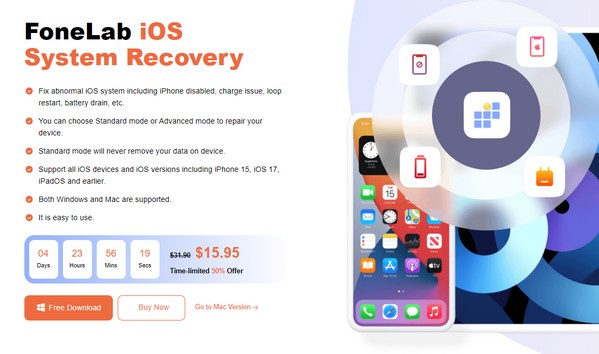
Krok 2Wybierz opcję Odzyskiwanie systemu iOS w prawym górnym rogu interfejsu, a następnie wybierz opcję Start u dołu kolejnego ekranu. Gdy pojawią się tryby naprawy, wybierz tryb zaawansowany lub standardowy, w zależności od preferencji, i kliknij Potwierdź. Użyj także kabla błyskawicy, aby połączyć iPhone'a z komputerem.
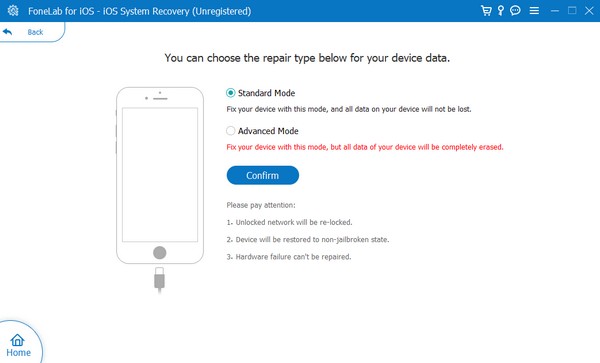
Krok 3Uzyskaj dostęp do odpowiednich wskazówek w następnym interfejsie, wybierając model iPhone'a w górnych opcjach. Doprowadzi Cię do przełącz iPhone'a w tryb odzyskiwania, pobierając pakiet oprogramowania sprzętowego, który rozwiąże problem z funkcją Wi-Fi w telefonie iPhone.
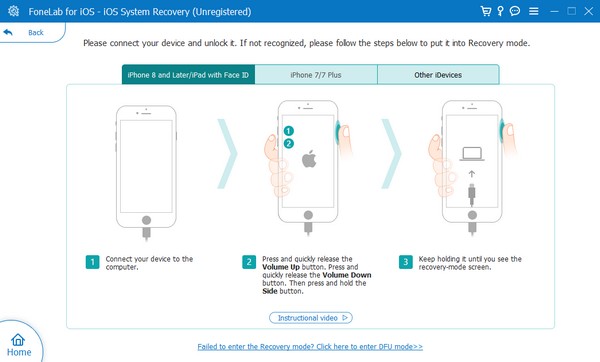
Część 5. Często zadawane pytania dotyczące niedziałającego Wi-Fi iPhone'a
Dlaczego mój iPhone nie łączy się automatycznie z Wi-Fi?
Być może funkcja automatycznego dołączania nie jest włączona. Po podłączeniu do sieci Wi-Fi urządzenie wyświetli opcję automatycznego dołączenia obok nazwy sieci. Dlatego musisz ją włączyć, jeśli chcesz, aby urządzenie automatycznie łączyło się z siecią Wi-Fi za każdym razem, gdy włączysz tę funkcję. Jeśli nie, za każdym razem będziesz musiał łączyć się ręcznie.
Dlaczego Wi-Fi nie wyświetla Internetu na moim iPhonie?
Twój iPhone może nie być podłączony do sieci, ale jeśli tak, może to oznaczać problem. Typowy problem ma coś wspólnego z routerem. Może mieć luźny kabel itp. Z drugiej strony problem może być bardziej techniczny i konieczne będzie użycie profesjonalnego narzędzia, np. Odzyskiwanie systemu FoneLab iOS naprawić to.
Dziękujemy za dotrwanie do ostatnich części tego artykułu. Więcej informacji na temat różnych problemów z iPhonem i innymi urządzeniami można znaleźć na stronie Odzyskiwanie systemu FoneLab iOS strona.
FoneLab umożliwia naprawę iPhone'a / iPada / iPoda z trybu DFU, trybu odzyskiwania, logo Apple, trybu słuchawek itp. Do stanu normalnego bez utraty danych.
- Napraw wyłączone problemy z systemem iOS.
- Wyodrębnij dane z wyłączonych urządzeń iOS bez utraty danych.
- Jest bezpieczny i łatwy w użyciu.
